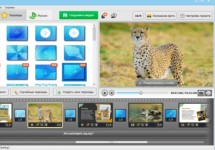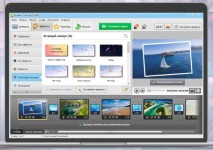Как уменьшить размер презентации PowerPoint: 10 простых способов

Презентации Повер Поинт часто весят много и не подходят для отправки по почте или загрузки в мессенджеры. Однако это не проблема — объем файла можно уменьшить в несколько раз без потери качества. В этой статье мы поделимся простыми способами, как сжать презентацию PowerPoint максимально на компьютере.
- Сжать картинки
- Уменьшить разрешение фото
- Редактировать изображения в стороннем редакторе
- Вставить картинки через функцию Вставка
- Использовать стандартные шрифты ppt
- Сжать аудио- и видеофайлы
- Использовать файлообменники для вставки видео
- Проверить скрытые данные
- Конвертировать файл в pptx
- Конвертировать презентацию в pdf
Сжатие картинок в презентации
Данный вариант подходит для быстрого преобразования, но при неверных параметрах можно сильно снизить детализацию картинок. Для сжатия откройте файл PPT в программе PowerPoint. Затем следуйте инструкции:
- Перейдите на первый слайд с картинкой и щелкните по ней.
- На верхней панели кликните по «Работа с рисунком» — «Формат».
- Примените функцию «Сжать рисунки».
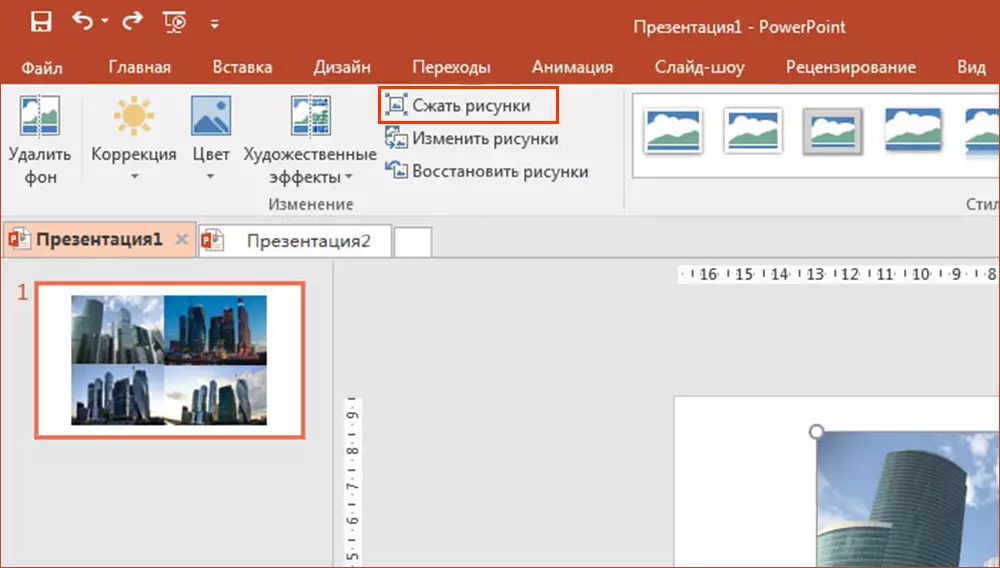
Опция отмечена на скриншоте
- В новом окне укажите качество изображений (лучше поставить значение 150 пикселей на дюйм).
- Поставьте галочку рядом с «Удалить обрезанные области рисунков».
- Если стоит флажок «Применить только к этому рисунку», то снимите его.
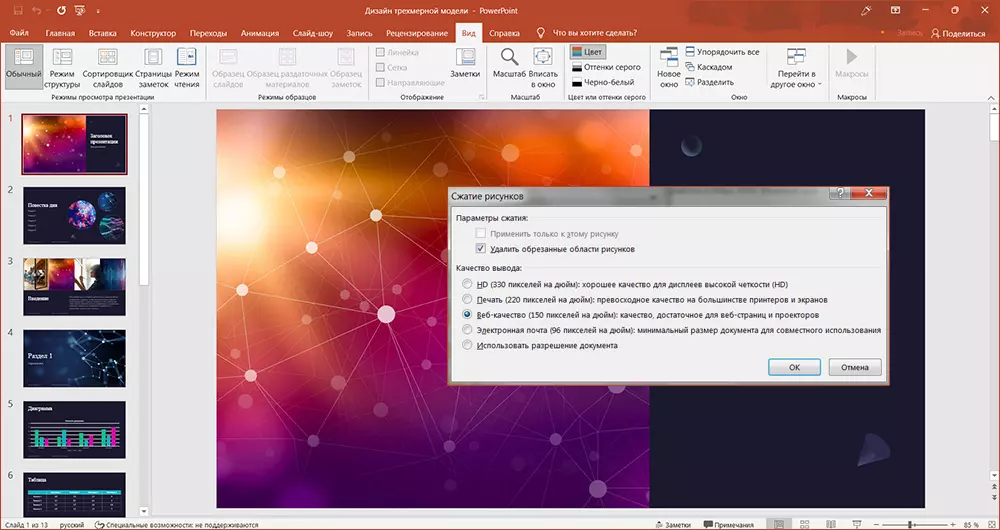
Подтвердите преобразование и экспортируйте результат на компьютер
Уменьшение разрешения фото
Большие снимки могут значительно увеличивать вес документа и замедлять открытие презентации. Обязательно проверьте разрешение картинки перед добавлением на слайд.
Если рисунок должен отображаться на весь экран, поставьте соотношение сторон 1920 на 1080 пикселей (стандартные пропорции монитора). Для картинки, которая будет занимать четверть слайда, установите около 800 на 600 пикселей.
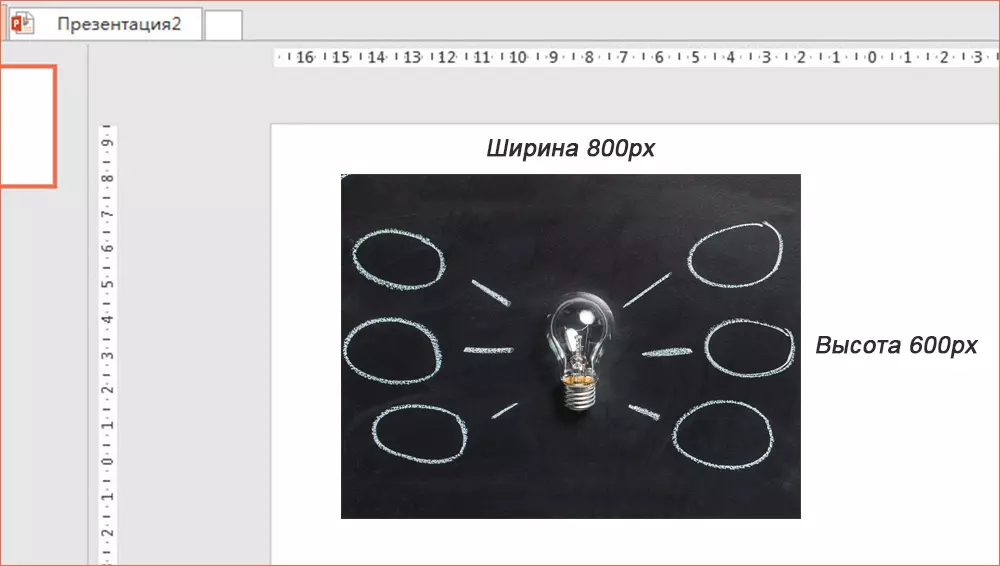
Разрешение можно установить в фоторедакторах
Редактирование изображения в стороннем редакторе
Если вам требуется обработать снимок (например, обрезать или перевести в черно-белый режим), то коррекцию лучше выполнить до добавления фото в презентацию. Это связано с тем, что PowerPoint сохраняет информацию о любом редактировании изображений встроенными средствами. Из-за этого увеличивается размер файла.
Вы можете воспользоваться популярными программами:
- ФотоМАСТЕР — для базовой обработки, применения эффектов и ретуши.
- GIMP — для продвинутого ручного редактирования.
- Paint.NET — для выполнения простых операций с фото.
- PhotoScape — для конвертации и базовой обработки снимков.

ФотоМАСТЕР отличается продуманным интерфейсом на русском
Если вам удобнее обработать фотографии в Повер Пойнт, то обязательно удалите сведения о внесенных изменениях:
- Откройте меню «Файл» и перейдите в раздел «Параметры».
- Во вкладке «Дополнительно» найдите поле «Раздел и качество изображения».
- Поставьте галочку рядом с «Удалить данные редактирования».
- В списке «Разрешение по умолчанию» установите 150 пикселей или ниже.
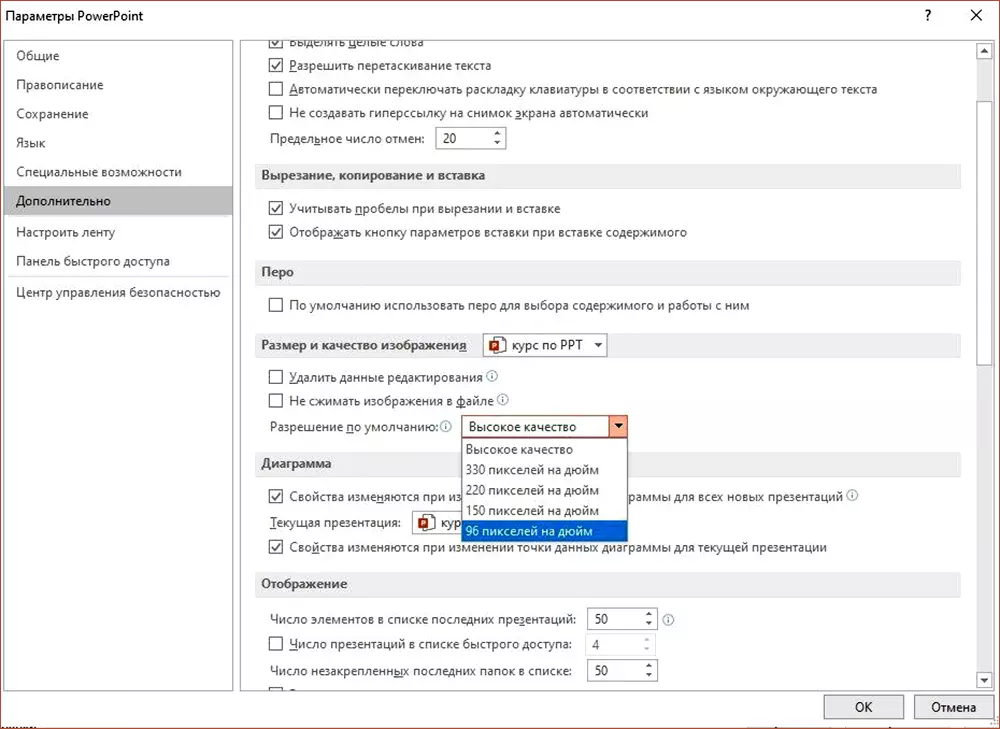
Щелкните по «Ок»
Добавление картинки через функцию «Вставка»
Даже способ вставки изображений влияет на размер презентации. Не следует добавлять фото из буфера обмена — данные конвертируются в PNG или BMP и увеличивают объем документа. Лучше использовать стандартную функцию PowerPoint:
- Перейдите на слайд, который должен включать изображение.
- На верхней панели выберите раздел «Вставка».
- Примените «Изображения» (или «Рисунки») — «Это устройство».
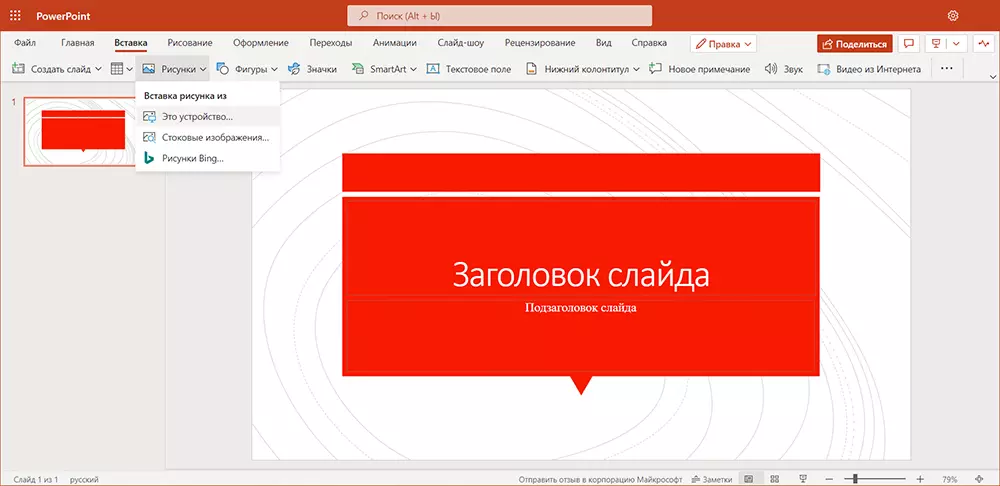
Укажите снимок с жесткого диска
Использование стандартных шрифтов PPT
Если в файле используются шрифты стороннего разработчика, то они могут вдвое увеличивать величину документа.
Чтобы убрать внедренные шрифты:
- Откройте меню «Файл».
- Перейдите в «Параметры» — «Сохранение».
- Снимите галочку с пункта «Внедрить шрифты в файл».
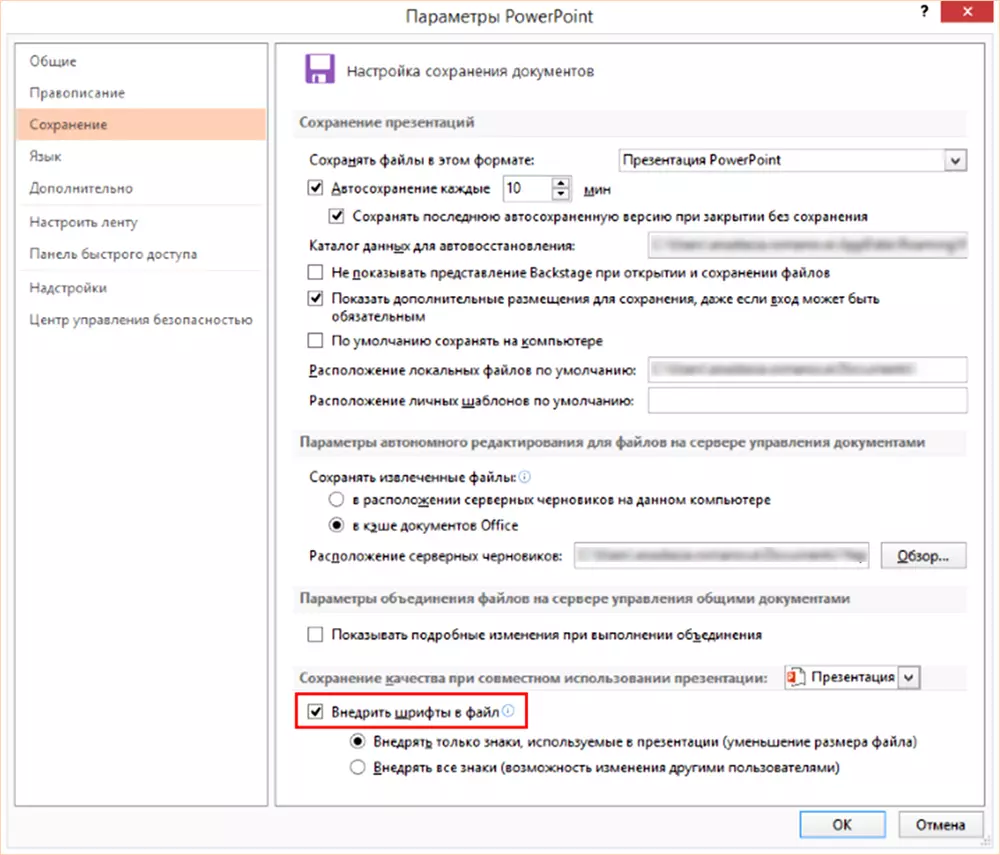
Подтвердите внесенные изменения
Сжатие аудио- и видеофайлов
Если в проекте есть видео или аудио, то их можно перекодировать без потери качества. Как сжать презентацию для загрузки на сайт:
- Нажмите «Файл» — «Сведения».
- Щелкните по «Сжать файлы мультимедиа».
- Выберите доступное качество.
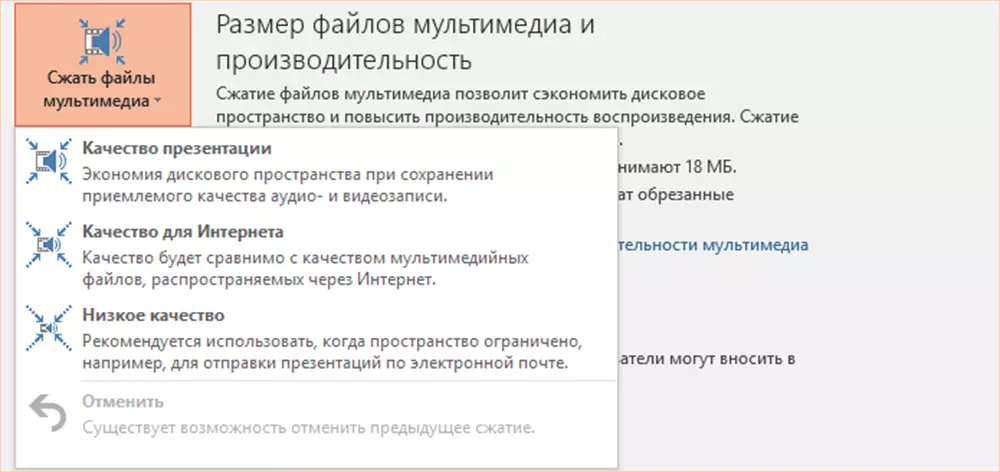
Лучше выбрать «Качество презентации»
Использование файлообменников для вставки видео
Видеофайл можно не внедрять в саму презентацию, а встроить напрямую с файлообменника. Таким образом он не будет повышать величину документа, но для воспроизведения потребуется доступ к сети.
Как уменьшить размер презентации:
- Откройте вкладку «Вставка» и кликните по «Видео».
- Примените опцию «Видео из интернета». Также функция может называться «Видео с видеосайта».
- Можно добавить клип с YouTube или сгенерировать специальный код для вставки ролика с любой платформы.
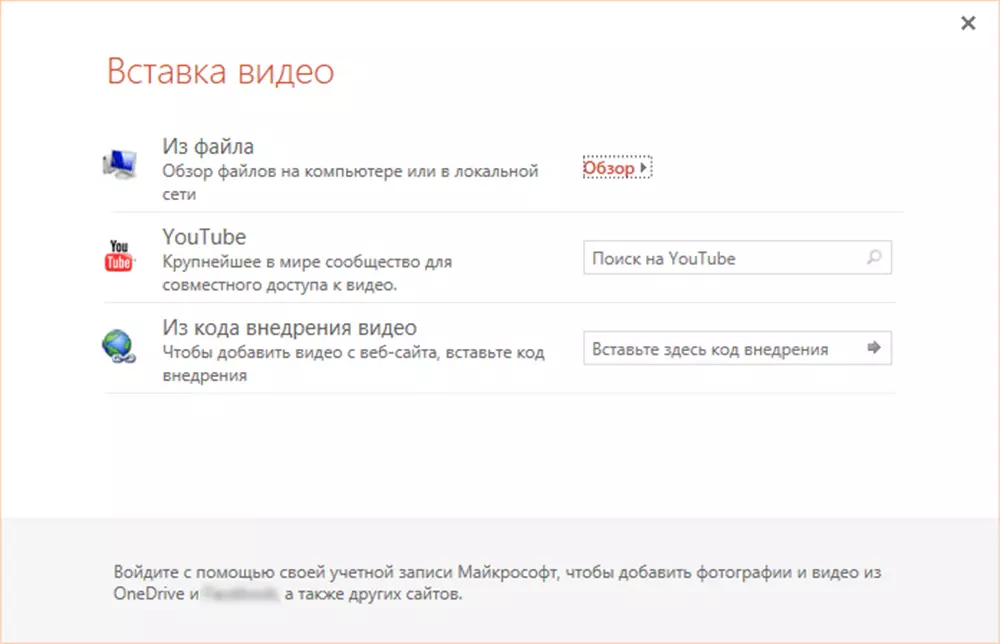
Выберите подходящий вариант
Проверка скрытых данных
Программа PowerPoint хранит большое количество скрытой информации, которая влияет на размер файла, но не вносит изменения в содержимое. Вы можете убрать лишние данные несколькими простыми действиями:
- В меню «Файл» выберите «Проверка презентации» — «Инспектор документов».
- Поставьте галочку только рядом подходящими вариантами или оставьте их по умолчанию на всех пунктах.
- Нажмите на «Проверить».
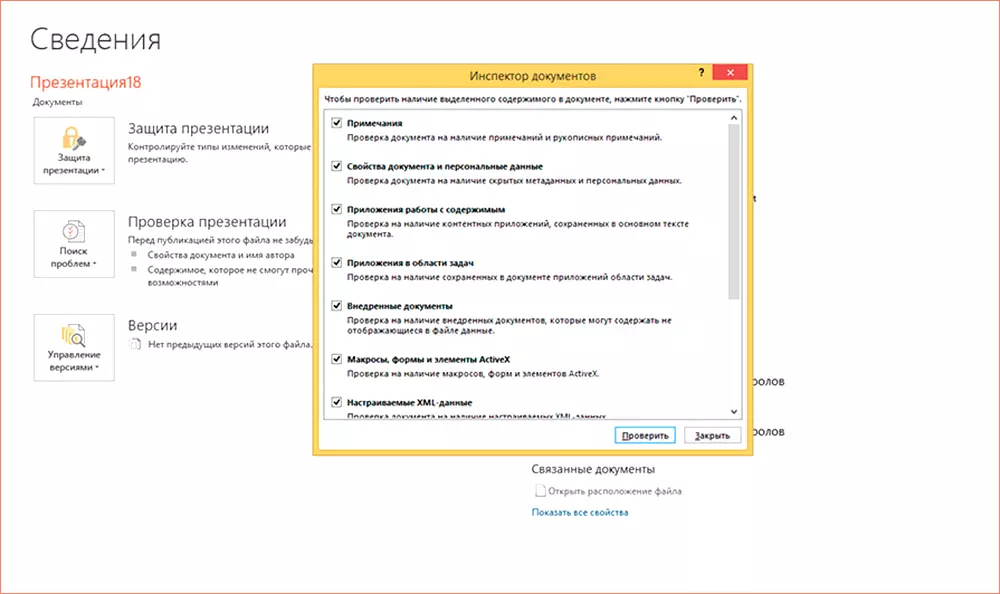
Дождитесь завершения сканирования
Конвертация файла в PPTX
PPTX — это современный формат, который появился в PowerPoint 2007. Стандартно файлы с таким расширением имеют меньший вес, чем старые документы PPT. Для конвертации:
- Откройте «Файл» — «Экспорт».
- Кликните по «Изменить тип файла».
- В списке укажите PPTX.
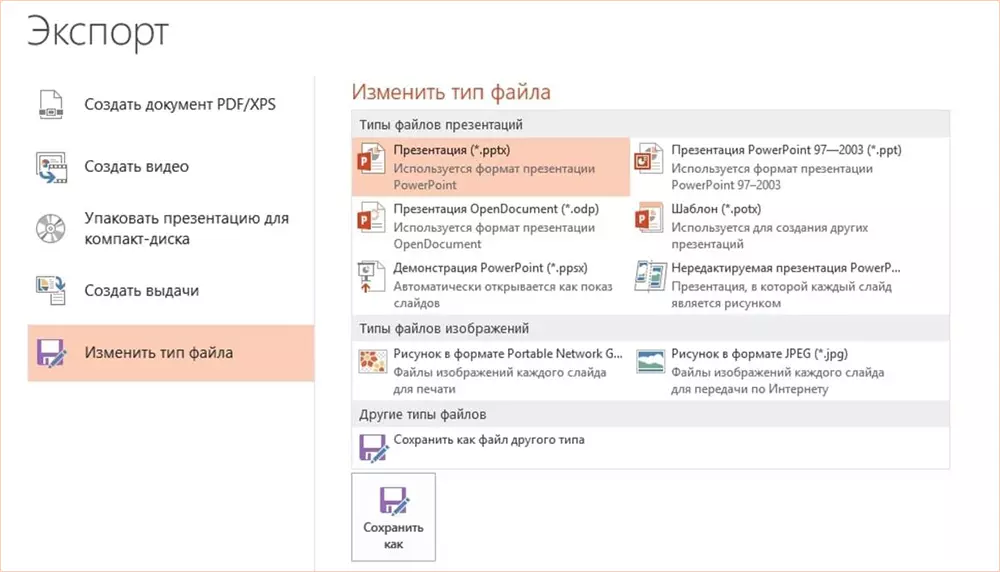
Выгрузите работу на ПК
Преобразование презентации в PDF
Формат PDF позволит сохранить исходное форматирование текста и изображений в презентации. Если вы можете открыть работу в PowerPoint, то конвертация возможна внутри программы:
- Нажмите на «Файл» — «Экспорт».
- Примените функцию «Создать документ PDF/XPS».
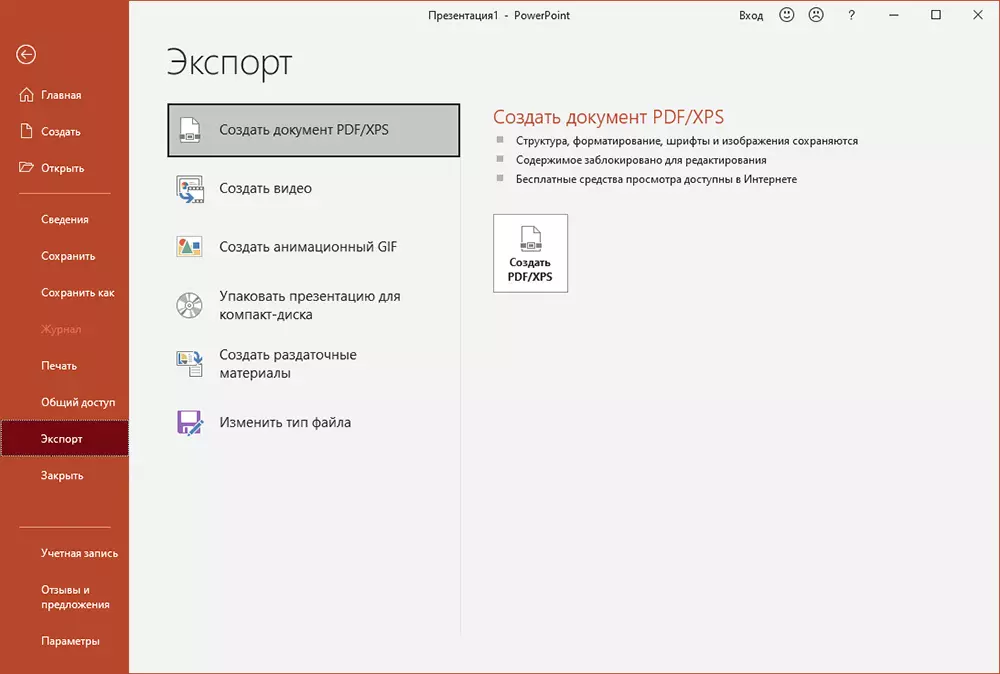
Выгрузите итог на компьютер
Теперь вы знаете, как уменьшить вес презентации. Для этого можно изменить размер слайда в PowerPoint, сжать добавленные в файл медиа, удалить лишние сведения из документа или конвертировать проект в другой формат. Попробуйте понравившийся способ и выполните сжатие прямо сейчас.
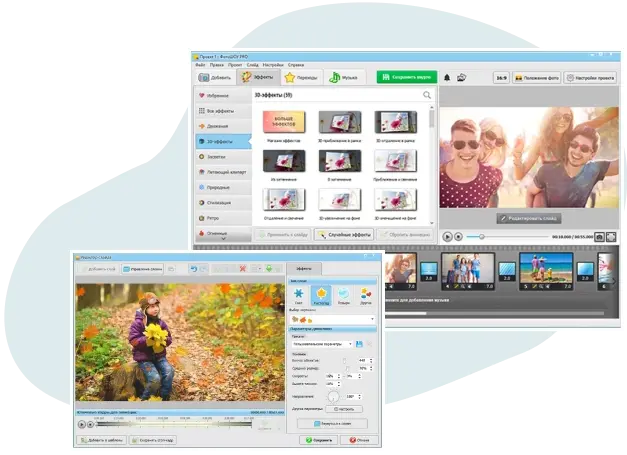
Создайте потрясающую презентацию за 5 минут
250+ стильных эффектов и переходов;
200+ музыкальных треков;
коллекция шаблонов, рамок, титров и
коллажей
 Автор:
Автор: